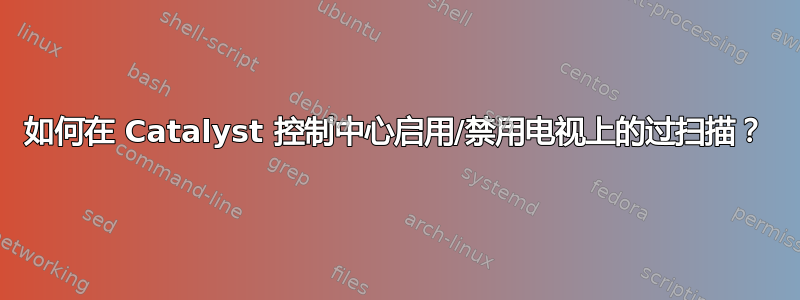
我已通过 HDMI 将 PC 连接到电视(我也尝试过使用 DVI)。无论分辨率如何(从 800 x 600 到 1080p),电视上显示的图像都不会填满整个屏幕表面;图像边缘有黑边。Vista 和 Windows 7 中都会发生这种情况。
经过一番搜索,我得出结论,它与过扫描显卡 (ATI 3200HD) 导致的。这肯定不是电视的问题,因为我的旧电脑上没有这样的问题。我搜索了催化剂控制中心 9.9但它不适用于电视;如果我连接普通的 LCD 显示器,则有该选项,但仅适用于 LCD 屏幕。如果我选择配置对于我的电视,应该有过扫描选项,但它会带我到欢迎CCC 中的选项卡。如何让图像填满整个屏幕?如何为我的电视启用/禁用过扫描?
答案1
编辑:由于驱动程序发生了很多变化(版本2011.0419自从我最初撰写这篇文章以来,我决定对其进行更新。现在,该过程已大大简化:
- 右键单击桌面并选择AMD VISION 引擎控制中心

- 从窗口左侧进入我的数字平板并选择缩放选项(数字平板)

- 将滑块设置为 0%(或任何对您来说最合适的值)即可完成。
初始帖子:无法更改电视的欠扫描/过扫描实际上是 Catalyst 控制中心版本中的一个问题9.9。 这发行说明最新版本(9.10自2009年10月22日起)状态:
现在可以从 Catalyst 控制中心 - 电视属性调整页面应用电视的欠扫描/过扫描设置
我制作了一个简短的教程,以防其他人有兴趣更改此设置。要在 Catalyst Control Center(版本 9)中调整欠扫描/过扫描:
右键单击桌面并选择Catalyst(TM) 控制中心
从左上角单击鼠标左键并选择台式机和显示器
找到要配置的显示器,右键单击窗口下部的图标,然后选择配置
前往扩展选项选项卡并根据需要调整滑块(对我来说0%,使图像适合整个电视屏幕),然后单击申请
答案2
您是否尝试过外部配置工具(例如 PowerStrip)?它们提供免费试用,您可以调整所需的设置以使其正常工作。几年前,我使用 NVidia 卡时遇到过类似的问题,但能够手动将其设置为正确输出。
PowerStrip 主页
至于适合您的电视的特定设置,您可以在用户手册中查找它所需的特定输入或在线搜索您的电视型号。
答案3
我也遇到过这个问题,这真的让我抓狂。为了解决这个问题,我不得不进入 ccc,然后进入桌面和显示器。屏幕左下角是一台电脑显示器或电视机或什么的。右键单击它并点击配置,它会带你到你需要的屏幕。然后找到过扫描和欠扫描选项卡并滑动它进行调整。希望这能有所帮助。我最终头痛欲裂,试图找到这个,因为我的屏幕太乱了。
答案4
我的三星电视和 Radeon 4800 系列显卡(和 Windows 7)也出现了同样的过扫描问题。以下两种方法均有效:
1) Catalyst 最新版本 9.10 (2009.0925....):Grahpics->Desktop & Displays。右键单击电视显示器(在下方栏中,而不是大面板)选择 Cnnfigure。转到“缩放选项”选项卡,调整过扫描。务必使用卡附带的 HDMI -> DVI 适配器,通用 HDMI->DVI 电缆对我来说不起作用(没有声音)。
2.) 使用卡附带的 HDMI -> VGA 适配器连接电视(如果电视有 VGA 端口)。在此配置下,我的显示器无需进行过扫描调整(电视上也没有声音)。图像质量确实一样好;我自己看不出有什么区别。


